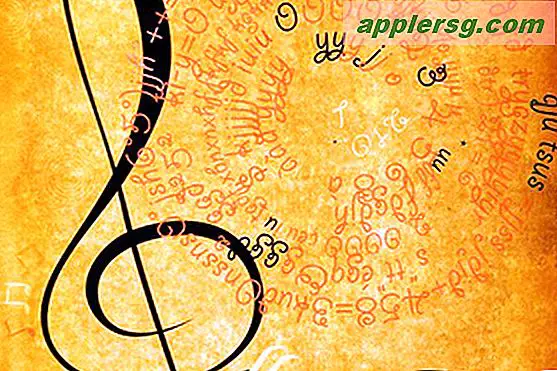Come posso controllare la spaziatura delle frasi in Word?
Per impostazione predefinita, il controllo ortografico e grammaticale in Microsoft Word 2010 e 2013 non verifica la spaziatura delle frasi, consentendo di utilizzare uno o due spazi dopo un punto senza che venga visualizzato un avviso. Per assicurarti che i tuoi documenti abbiano una spaziatura coerente, imposta il numero di spazi richiesti nelle impostazioni del controllo grammaticale e quindi esegui un controllo completo o osserva le sottolineature blu, che indicano incongruenze di formattazione.
Passo 1

Apri il menu File in Word e fai clic su "Opzioni".
Passo 2

Passa alla scheda "Prova" e fai clic su "Impostazioni" nella riga Stile di scrittura. Non importa se l'opzione adiacente legge "Solo grammatica" o "Grammatica e stile": queste opzioni vengono fornite con un pacchetto predefinito di impostazioni, ma puoi abilitare il controllo della spaziatura delle frasi con entrambe.
Passaggio 3

Fare clic sul menu a discesa per "Spazi necessari tra le frasi". Scegli "1" o "2" o scegli "Non controllare" per disabilitare il controllo della spaziatura delle frasi. Questa impostazione si applica a tutti i documenti che apri, quindi durante la lettura di file scritti da altre persone, potresti voler disabilitare il controllo per evitare di vedere errori grammaticali eccessivi. Dopo aver selezionato un numero di spazi, premere "OK" per chiudere entrambe le finestre aperte.

Fai clic su "Ortografia e grammatica" nella scheda Revisione per verificare la presenza di tutti gli errori nel documento, inclusa la spaziatura delle frasi errata. Durante la digitazione, Word contrassegna anche la spaziatura non corrispondente con una sottolineatura blu su cui è possibile fare clic con il pulsante destro del mouse per risolvere il problema.